(TNO) Nếu vô tình xóa nhầm một vài tập tin nào đó trên kho lưu trữ đám mây, bạn có thể khôi phục những dữ liệu này nếu biết cách tương tác với chúng. Những cái tên nổi bật như Dropbox, Google Drive và Microsoft OneDrive đều hỗ trợ tính năng này.
DropboxVới Dropbox, nó sẽ không cung cấp thùng rác để chứa các tập tin đã xóa. Thay vào đó, các tập tin của nó được ẩn đi, vì vậy khi muốn khôi phục hoặc xóa một tập tin vĩnh viễn, bạn phải đi đến thư mục chứa tập tin đã xóa và bỏ ẩn chúng đi.
Để làm điều này, bạn hãy nhấp vào biểu tượng thùng rác nhỏ ở góc trên bên phải và nhấn vào nút Show deleted files. Ngoài ra bạn cũng có thể kích chuột phải và nhấn Show deleted files từ menu hiện ra.
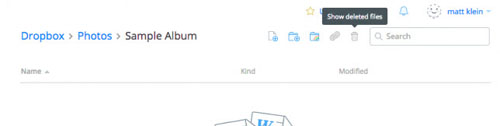 Bạn phải tìm đến thư mục chứa tập tin đã xóa và bỏ ẩn mới có thể tìm thấy chúng Bạn phải tìm đến thư mục chứa tập tin đã xóa và bỏ ẩn mới có thể tìm thấy chúng |
Dù bằng cách nào đi chăng nữa thì các tập tin đã xóa của bạn sẽ xuất hiện dưới dạng màu xám, và khi chọn một hoặc vài trong số này, bạn có thể kích chuột phải một lần nữa để mở tùy chọn bổ sung.
Để khôi phục lại các tập tin, nhấp vào Restore… Bên cạnh đó, để xóa chúng vĩnh viễn bạn có thể chọn Permanently delete… hoặc xem và khôi phục lại các phiên bản trước của tập tin (nếu có) thì chọn Previous versions.
Để khôi phục lại các tập tin, nhấp vào Restore… Bên cạnh đó, để xóa chúng vĩnh viễn bạn có thể chọn Permanently delete… hoặc xem và khôi phục lại các phiên bản trước của tập tin (nếu có) thì chọn Previous versions.
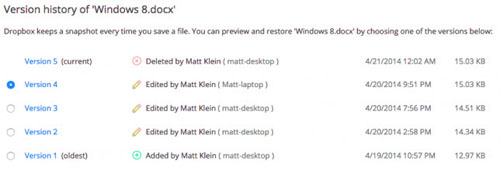 Dropbox cung cấp tùy chọn xem phiên bản trước của một tập tin nếu có Dropbox cung cấp tùy chọn xem phiên bản trước của một tập tin nếu có |
Mỗi tập tin được xóa trên Dropbox sẽ được lưu trữ giới hạn trong vòng 30 ngày, hoặc thông qua chương trình mở rộng có thời gian lên đến 1 năm.
Google Drive
Google Drive mang đến cho người dùng một thùng rác (Trash) để chứa các tập tin đã xóa. Bạn có thể xóa một tập tin từ bất cứ nơi nào trên Drive, và nó sẽ chuyển tới thùng rác.
Để khôi phục tập tin đó, đầu tiên bạn sẽ cần phải bấm vào biểu tượng thùng rác trên thanh bên, và ở đó bạn sẽ thấy rất nhiều tập tin đã từng nghĩ đã mất đi vẫn còn tồn tại trên đó.
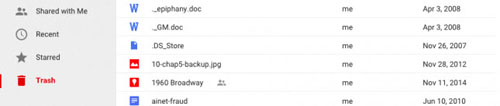 Google Drive cung cấp thùng rác rất thuận lợi để chứa tập tin đã xóa Google Drive cung cấp thùng rác rất thuận lợi để chứa tập tin đã xóa |
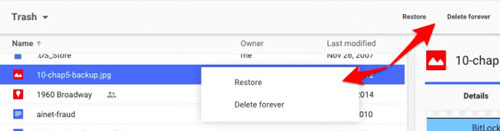 Có thể dễ dàng thao tác khôi phục và xóa các tập tin trong thùng rác Có thể dễ dàng thao tác khôi phục và xóa các tập tin trong thùng rác |
Microsoft OneDrive
OneDrive của Microsoft cũng sẽ di chuyển các tập tin bị xóa vào một thùng rác, mà cụ thể bạn có thể tìm thấy trong Recycle bin, thay vì xóa chúng hoàn toàn.
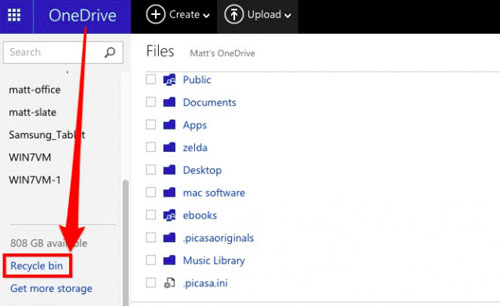 Thùng rác này được tìm thấy ở góc dưới bên trái của cửa sổ chuyển hướng Thùng rác này được tìm thấy ở góc dưới bên trái của cửa sổ chuyển hướng |
Nếu muốn khôi phục lại tất cả các tập tin trong thùng rác, bạn có thể nhấp vào Restore all items, còn nếu muốn xóa chúng vĩnh viễn thì chọn Empty recycle bin.
Mặt khác, nếu muốn khôi phục hoặc xóa các tập tin nhất định, bạn sẽ đánh dấu kiểm trước những lựa chọn mong muốn và sau đó chọn hành động tương ứng. Bạn có thể khôi phục (Restore) các tập tin này, xóa (Delete) chúng, xem thông tin (Properties) chi tiết hơn và cuối cùng là xóa các lựa chọn để bắt đầu chọn lại (Clear selection).
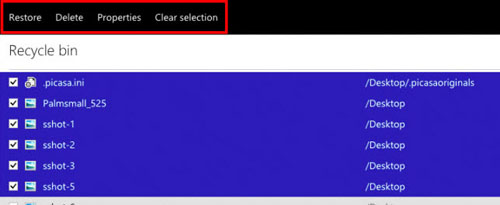 Tiến hành lựa chọn thao tác xử lý cho các tập tin lưu trữ trên Recycle bin Tiến hành lựa chọn thao tác xử lý cho các tập tin lưu trữ trên Recycle bin |


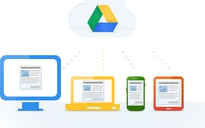


Bình luận (0)